Rumah >masalah biasa >Bagaimana untuk menyelesaikan masalah ranap Win7 Explorer
Bagaimana untuk menyelesaikan masalah ranap Win7 Explorer
- WBOYWBOYWBOYWBOYWBOYWBOYWBOYWBOYWBOYWBOYWBOYWBOYWBke hadapan
- 2023-07-14 23:13:131696semak imbas
Apakah yang perlu saya lakukan jika Windows 7 Explorer ranap? Salah operasi komputer atau pelbagai situasi lain boleh menyebabkan keadaan ini Jika ia sentiasa ranap, ia akan menjejaskan penggunaan biasa sistem komputer kita. Hari ini saya akan memperkenalkan secara terperinci bagaimana untuk menyelesaikan masalah ranap Windows 7 Explorer.
Mula-mula tekan kekunci win+r untuk membuka tetingkap jalankan, masukkan "regedit" dan klik OK.
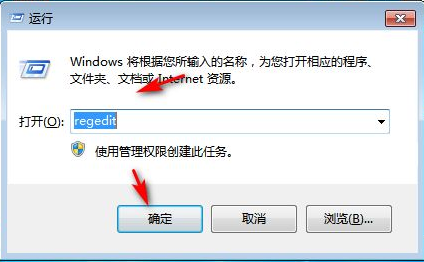
2. Selepas memasukkan, kembangkan HKEY_LOCAL_MACHINESOFTWAREMicrosoftWindowsNTCurrentVersionWinlogon, cari dan buka fail Winlogon.
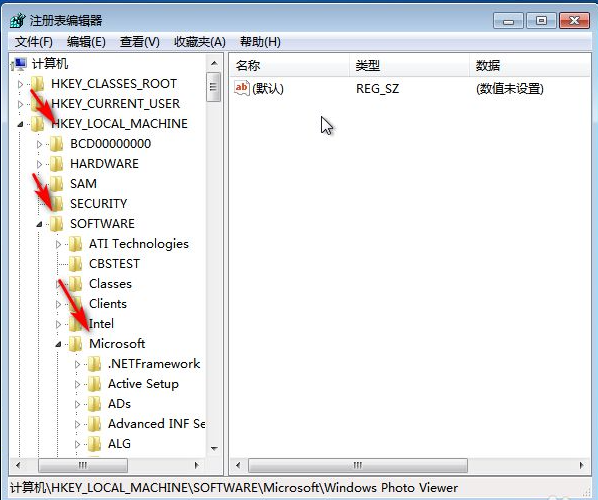
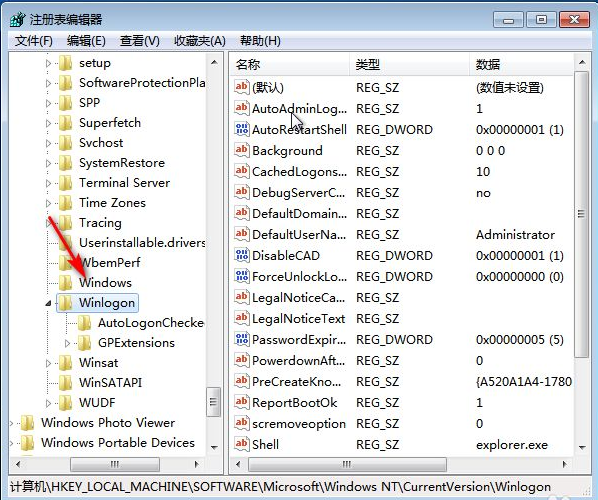
3. Cipta "DWORD (32-bit) nilai (D)" baharu dalam fail "Winlogon" dan namakannya "AutoRestartShell".
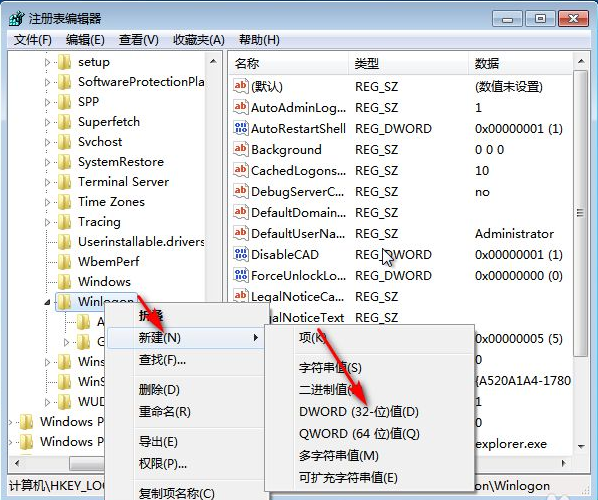

4 Klik kanan AutoRestartShell dan pilih Ubah suai.
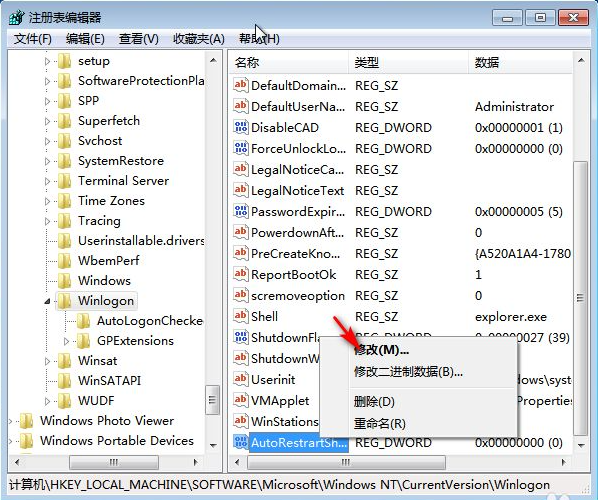
5 Tukar 0 dalam data berangka (V) kepada 1 dan klik OK.
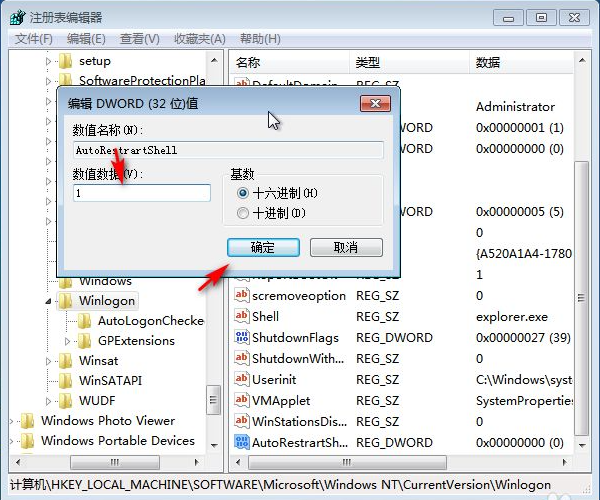
Di atas adalah kaedah untuk membetulkan ranap Windows 7 Explorer saya harap ia akan membantu semua orang.
Atas ialah kandungan terperinci Bagaimana untuk menyelesaikan masalah ranap Win7 Explorer. Untuk maklumat lanjut, sila ikut artikel berkaitan lain di laman web China PHP!

